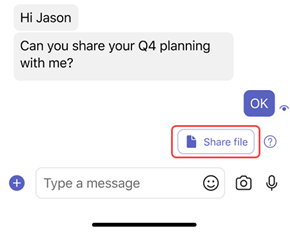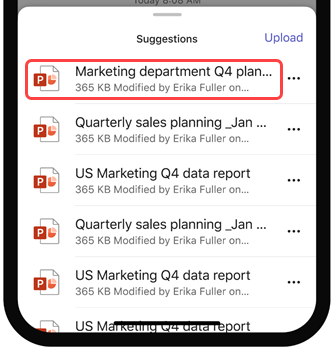Usar sugerencias de archivos para compartir contenido rápidamente en Microsoft Teams
Cuando responde a un mensaje en Teams, puede usar las respuestas y acciones sugeridas para ahorrar tiempo y trabajar de forma más eficaz. Cuando necesite compartir un archivo, las sugerencias de archivos le ayudarán a trabajar rápidamente.
Uso compartido más fácil con sugerencias de archivos
Las respuestas sugeridas y las acciones están listas para empezar, basta con que empiece a escribir. Teams detectará cuándo se trata de compartir un archivo en la conversación.
-
Pulse Compartir archivo.
-
Pulsa en uno de los archivos sugeridos.
-
El archivo se agregará a un borrador del mensaje y, a continuación, pulse Enviar
Desactivar las sugerencias de archivo
Las sugerencias de archivos están activadas de forma predeterminada. Para desactivarlas:
-
Pulse su foto de perfil y, a continuación, pulse Configuración
-
Pulse el botón de alternancia junto a Respuestas sugeridas.
Temas relacionados
Lo primero que debe saber sobre los chats
Enviar un archivo, imagen o vínculo
Usar las respuestas sugeridas para responder a los mensajes sin escribir